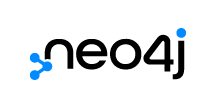こんにちは!ドライバー周りのヘルプドキュメントを担当している古川です。
APOS Live Data Gateway(LDG)は、SAP Analytics Cloud をはじめとするSAP ソリューションのリアルタイムデータ接続やデータソースオプションの拡張を実現する、データ連携およびデータ変換ソリューションです。CData コネクタと組み合わせると、ユーザーはリアルタイムNeo4J のデータのセマンティックレイヤービューを構築し、リレーショナルデータベースを扱うのと同じようにNeo4J のリアルタイム分析を行うことができます。
最適化されたデータ処理が組み込まれたCData コネクタは、リアルタイムNeo4J のデータを扱う上で比類のないパフォーマンスを提供します。Neo4J に複雑なSQL クエリを発行すると、ドライバーはフィルタや集計などのサポートされているSQL 操作をNeo4J に直接プッシュし、サポートされていない操作(主にSQL 関数とJOIN 操作)は組み込みSQL エンジンを利用してクライアント側で処理します。
組み込みの動的メタデータクエリを使用すると、ネイティブデータ型を使ってNeo4J のデータを操作および分析できます。
コネクタファイルのダウンロードおよびインストール
APOS Live Data Gateway を経由してNeo4J のデータにアクセスするには、APOS からコネクタファイルをダウンロードしてLive Data Gateway をホストするマシンにインストールする必要があります。APOS の担当者から必要なファイルが届きます。
- CData DLL ファイル(System.Data.CData.Neo4j.dll)をAPOS Live Data Gateway のインストールディレクトリ(デフォルトではC:\Program Files\Live Data Gateway\Admin\)にインストールします。
- CData JAR ファイル(cdata.jdbc.neo4j.jar)をインストールディレクトリ(デフォルトではC:\Program Files\Live Data Gateway\Admin\ConnectionTest_lib\)のConnectionTest_lib フォルダにインストールします。
- CData JAR ファイル(cdata.jdbc.neo4j.jar)をWeb UI インストールディレクトリ(例:C:\LDG_WebUI\lib\)のlib フォルダにインストールします。
Neo4J 接続文字列の設定
APOS Live Data Gateway からNeo4J への接続を確立する前に、Neo4J のJDBC 接続文字列を構築する必要があります。
組み込みの接続文字列デザイナー
JDBC 接続文字列作成の補助として、Neo4J JDBC Driver に組み込まれている接続文字列デザイナーが使用できます。JAR ファイルをダブルクリックするか、コマンドラインからjar ファイルを実行します。
java -jar cdata.jdbc.neo4j.jar
接続プロパティを入力し、接続文字列をクリップボードにコピーします。
Neo4j に接続するには、次の接続プロパティを設定します。
- Server:Neo4j インスタンスをホスティングしているサーバー。
- Port:Neo4j サービスが稼働しているポート。プロバイダーは、デフォルトでHTTP (7474) ポートに接続します。
- User:Neo4j インスタンスを使用しているユーザーのユーザー名。
- Password:Neo4j インスタンスを使用しているユーザーのパスワード。
- Database:Neo4j インスタンスで対象とするデータベース。デフォルトは"neo4j" です。
![組み込みの接続文字列デザイナーを使ってJDBC URL を生成(neo4j の場合)]()
接続文字列は以下のようになります。
jdbc:Neo4j:Server=localhost;Port=7474;User=my_user;Password=my_password;
Neo4J への接続とセマンティックレイヤービューの作成
コネクタファイルのインストールと接続文字列の設定が完了したら、Live Data Gateway Admin ツールでNeo4J に接続し、Live Data Gateway Web UI でセマンティックレイヤービューを構築していきましょう。
Neo4J への接続を構成
- APOS Live Data Gateway Manager にログインします。
![APOS LDG Manager にログイン]()
- まだAPOS LDG のライセンスファイルを更新していない場合は、更新してください。
- 「File」->「Configurations」をクリックします。
- License の「...」メニューをクリックします。
- APOS チームで CData Connector ライセンスを含むライセンスファイルを選択します。
- APOS Live Data Gateway Manager で、「Add」をクリックします。
- APOS Live Data Gateway のConnection タブで、接続を設定します。
- Data Source を「Database」に設定します。
- Database を「CData Drivers」に設定します。
- Database CData Drivers を「Neo4J」に設定します。
- Connection String を、以下の例のような先に構築した接続文字列に設定します。
jdbc:Neo4j:Server=localhost;Port=7474;User=my_user;Password=my_password;
- Driver Class を「cdata.jdbc.neo4j.Neo4jDriver」(デフォルト設定)に設定します。
![接続を設定(Salesforce の場合)]()
- 「Test Connection」をクリックします。
- 「Save」をクリックします。
- 接続に固有の接頭辞を付けます(例:"neo4j")。
- 新しく作成した接続をハイライトし、「File」->「Approve Users For Web UI」をクリックします。
![Web UI のユーザーを承認する]()
- ビューを作成する適切なDB ユーザーを承認し、「Save」をクリックします。
![ビューを作成できるDB ユーザーを設定する]()
これで、Live Data Gateway Web UI でセマンティックレイヤービューを構築する準備が整いました。
セマンティックレイヤービューを作成
- ブラウザで、APOS Live Data Gateway Portal に移動します。
- Connection(例:"neo4j")を選択します。
- User Name とPassword を、それぞれNeo4J のUser プロパティとPassword プロパティに設定します。
- 「Login」をクリックします。
![Web UI から接続(Salesforce の場合)]()
- 接続後、「Semantic Layer」をクリックし、新しいセマンティックレイヤービューを作成します。
- 「New Semantic Layer View」をクリックします。
![新しいセマンティックレイヤービューを追加]()
- Semantic Layer View Prefix およびSemantic Layer View Name を設定します。
![セマンティックレイヤービューのプレフィックスと名前を設定]()
- 「Step 2」をクリックします。
- ビューに追加したいテーブルとカラムを選択します。
![テーブルとカラムを選択]()
- 「Step 3」をクリックします。
- 利用可能なテーブルのカラムでMeasure を選択します。
![Measure を選択]()
- 「Step 5」をクリックします(「Extra Dimensions」ステップはスキップします)。
- 任意のVariable Prompt を追加します。
- 「Step 6」をクリックします。
- 任意のTable Join を定義します。
- 「Review」をクリックします。
- セマンティックレイヤービューを確認し、「Save」をクリックします。
![セマンティックレイヤービューを保存]()
セマンティックレイヤービューを作成できたので、APOS Live Data Gateway を経由してNeo4J のデータにアクセスする準備が整い、SAP Analytics Cloud や他のSAP ソリューションからNeo4J のデータへのリアルタイムデータ接続が可能になりました。
詳細と無料トライアル
APOS Live Data Gateway でリアルタイムNeo4J のデータを扱うための詳細は、APOS Systems - APOS Solutions - Request Evaluation Software で評価用ソフトウェアをリクエストするか、[email protected] にメールでお問い合わせください。